Probabil ați observat că atunci când instalați alte icoane Ubuntu, este unele pictograme de aplicații să rămână cu icoane vechi și strica întregul aspect, acest articol vă va spune cum să modificați pictograma pentru a rapid și ușor la orice aplicație la alegere:
Toate acestea se fac foarte simplu, pentru aceasta deschidem managerul de fișiere "Nautilus" cu drepturi de superuser: sudo nautilus / usr / share / applications /
Ca rezultat, Nautilus se va deschide în folderul cu comenzi rapide pentru aplicații:
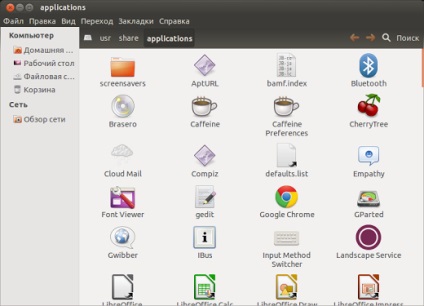
Găsiți comanda rapidă a aplicației de care avem nevoie, faceți clic pe ea cu butonul din dreapta al mouse-ului și faceți clic pe pictograma de etichetă:
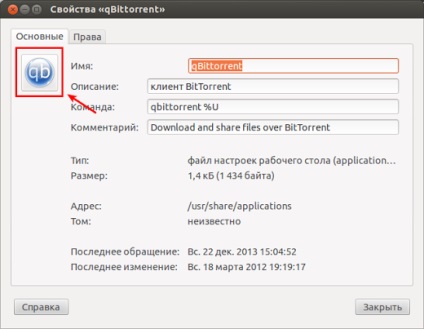
Ca urmare, o fereastră cu o alegere se va deschide:
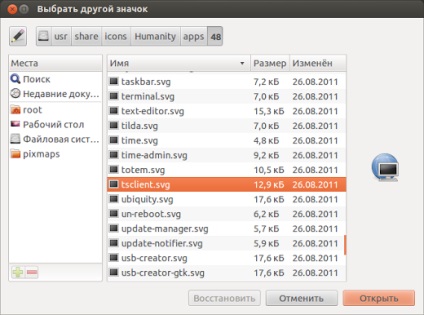
du-te pe calea / usr / share / icons / unde sunt icoanele și găsiți ceea ce avem nevoie.
După ce faceți clic pe "Deschidere", pictograma scurtăturii aplicației noastre va fi modificată.
În acest fel, puteți modifica pictogramele comenzilor rapide ale aplicației la cele care se potrivesc cu pachetele de pictograme instalate.
S-ar putea să vă placă:
- Cum se creează o comandă rapidă în Ubuntu.

- Cum se creează o comandă rapidă în Ubuntu pentru ...
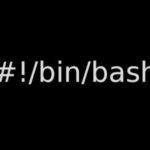
- Cum se atribuie cheile fierbinți ...

- Instalați spațiul de stocare Cloud ...
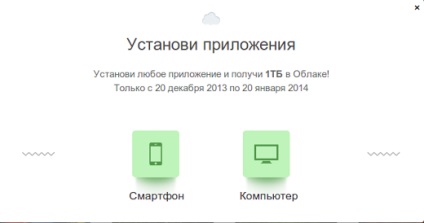
Articole similare
Trimiteți-le prietenilor: